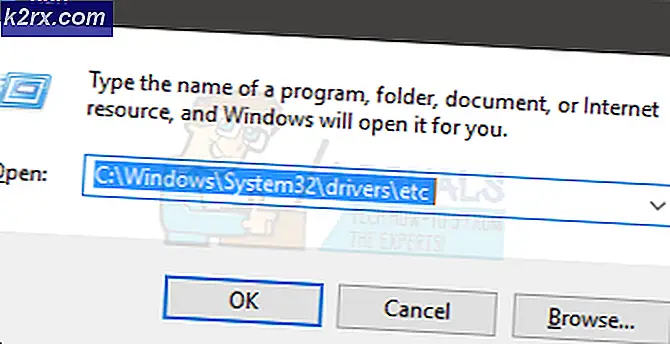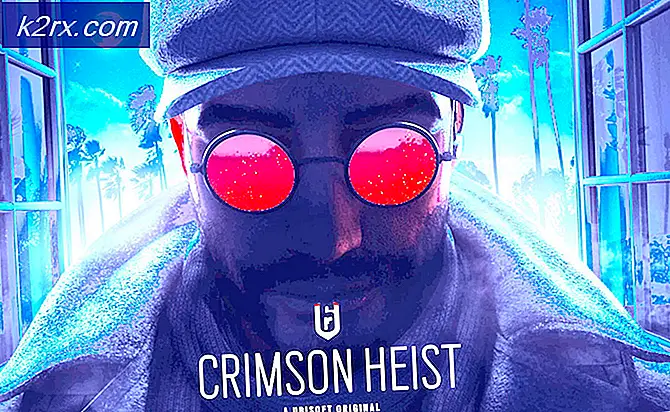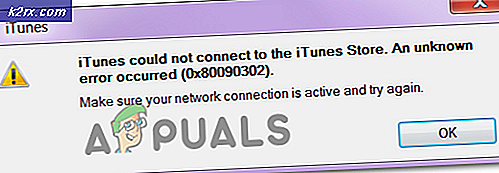FIX: Outlook Error 0x80004005: Operasi gagal
Sebagai efektif dan efisien klien email Desktop seperti Outlook, ada banyak sekali kesalahan di luar sana yang terkait dengannya. Hanya salah satu kesalahan yang dapat diderita pengguna Outlook adalah kesalahan 0x80004005. Kesalahan ini telah diketahui mempengaruhi banyak pengguna Outlook di semua versi Outlook dan semua versi Windows (kesalahan ini pertama kali terungkap pada zaman Windows Vista).
Pengguna yang terpengaruh bertemu dengan kesalahan ini setiap kali Outlook mencoba mengunduh pesan email baru yang telah mereka terima. Pesan kesalahan penuh untuk kesalahan ini berbunyi:
Tugas '[Alamat email pengguna] - Menerima' kesalahan yang dilaporkan (0x80004005): 'Operasi gagal.'
Pengguna yang terpengaruh dapat berhasil mengirim pesan email melalui Outlook, tetapi mereka tidak dapat menerima pesan email apa pun melalui aplikasi. Pengguna yang terpengaruh juga menemukan bahwa pesan email mereka dikirimkan kepada mereka dengan baik ketika mereka mengakses akun email mereka melalui internet. Dalam hampir semua kasus, masalah ini disebabkan oleh salah satu dari tiga hal - fitur Pemblokiran Script dari Norton Antivirus, pesan email yang Outlook - karena alasan tertentu - tidak dapat mengunduh atau masalah menampilkan pemberitahuan email baru yang biasanya ditampilkan Outlook.
Anda memiliki beberapa pilihan yang berbeda ketika datang untuk menyelesaikan masalah ini, tetapi solusi yang akan bekerja untuk Anda tergantung pada apa yang menyebabkan masalah untuk Anda di tempat pertama.
Jika Anda menderita masalah ini dan gunakan Norton Antivirus
Jika Anda menderita masalah ini dan juga menggunakan Norton Antivirus, inilah yang dapat Anda lakukan:
Solusi 1: Hapus Norton Antivirus
Buka Menu Mulai .
Cari untuk menambah atau menghapus program .
Klik pada hasil pencarian yang bernama Tambah atau Hapus Program .
TIP PRO: Jika masalahnya ada pada komputer Anda atau laptop / notebook, Anda harus mencoba menggunakan Perangkat Lunak Reimage Plus yang dapat memindai repositori dan mengganti file yang rusak dan hilang. Ini berfungsi dalam banyak kasus, di mana masalah ini berasal karena sistem yang rusak. Anda dapat mengunduh Reimage Plus dengan Mengklik di SiniDalam daftar program yang diinstal, satu per satu, klik kanan pada setiap aplikasi Norton (terutama Norton Antivirus) yang Anda miliki, klik Uninstall dan ikuti wizard penginstalan hingga ke akhir.
Solusi 2: Nonaktifkan fitur Script Blocking di Norton Antivirus
Jika Anda lebih suka menjaga Norton Antivirus daripada menyingkirkannya, Anda masih dapat memperbaiki masalah ini. Untuk melakukannya, Anda harus meluncurkan Norton Antivirus, menjelajahi pengaturannya untuk fitur Script Blocking dan kemudian menonaktifkannya. Lokasi fitur Pemblokiran Skrip tergantung pada versi Norton Antivirus yang Anda gunakan.
Jika Anda menderita masalah ini tetapi tidak menggunakan program Norton
Jika Anda terpengaruh oleh masalah ini tetapi tidak menggunakan antivirus Norton atau program Norton lainnya, berikut adalah opsi yang Anda miliki untuk memperbaiki masalah ini:
Solusi 1: Nonaktifkan pemberitahuan email baru Outlook
Banyak pengguna Outlook yang terpengaruh oleh masalah ini berhasil memperbaikinya dengan menonaktifkan pemberitahuan email baru yang ditampilkan Outlook setiap kali Anda menerima pesan email baru. Untuk melakukannya, Anda perlu:
Klik pada Alat .
Klik pada Opsi .
Arahkan ke Preferensi
Klik Opsi E-mail .
Hapus centang pada Tampilan pesan pemberitahuan ketika surat baru tiba opsi untuk menonaktifkannya.
Klik OK .
Klik OK sekali lagi.
Solusi 2: Buat akun pengguna baru dan hapus akun lama Anda
Jika Anda tidak ingin kehilangan pemberitahuan email baru Outlook atau jika Solusi 1 tidak bekerja untuk Anda, Anda juga dapat memperbaiki masalah ini dengan membuat akun pengguna baru (dengan hak akses Administratif) di komputer Anda, pengaturan Outlook di atasnya dengan yang sama alamat email dan kemudian menghapus akun pengguna lama Anda. Meskipun solusi ini mungkin terdengar sedikit drastis, itu sama efektifnya dengan ekstrem.
TIP PRO: Jika masalahnya ada pada komputer Anda atau laptop / notebook, Anda harus mencoba menggunakan Perangkat Lunak Reimage Plus yang dapat memindai repositori dan mengganti file yang rusak dan hilang. Ini berfungsi dalam banyak kasus, di mana masalah ini berasal karena sistem yang rusak. Anda dapat mengunduh Reimage Plus dengan Mengklik di Sini